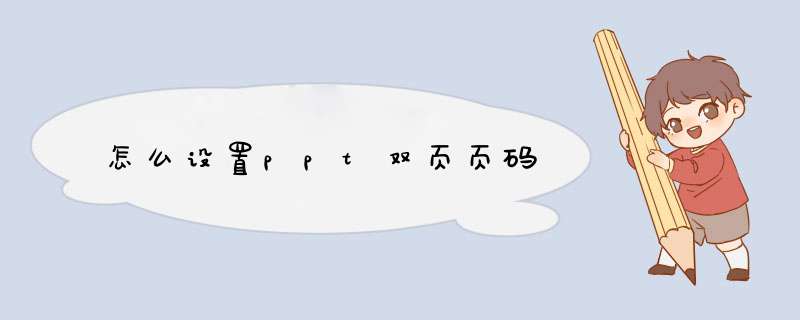
首先点击“插入”选项卡中的“页眉和页脚”选项。
进入设置窗口后点击勾选“幻灯片编号”选项,点击应用到全部。
在幻灯片的右下角位置即可看到生成的页码数字了。
此时点击PPT页面左上角的“打印预览”按钮,进入设置打印的界面。
在“设置”栏目下选择“打印当前幻灯片”将带有页码1的幻灯片打印出来,再将打印纸翻面后继续打印页码2的幻灯片。
打开PowerPoint,点击“插入”菜单中“幻灯片编号”命令打开“页脚和页眉”窗口,选择“幻灯片编号”复选框,最后点击“全部应用”。
这个我们看到其实是打开“页脚和页眉”窗口,所以我们可以在“视图”菜单下打开“页脚和页眉”窗口这个时候我们可以看幻灯片右下角会出现页码。其实我们很多时候,幻灯片首页是不要设置页码。怎么样去掉首页的页码呢?这个时候我们可以在“页脚和页眉”窗口中选择“标题幻灯片中不显示”打开PowerPoint,点击“插入”菜单中“幻灯片编号”命令
打开“页脚和页眉”窗口,选择“幻灯片编号”复选框,最后点击“全部应用”。
这个我们看到其实是打开“页脚和页眉”窗口,所以我们可以在“视图”菜单下打开“页脚和页眉”窗口这个时候我们可以看幻灯片右下角会出现页码。其实我们很多时候,幻灯片首页是不要设置页码。怎么样去掉首页的页码呢?这个时候我们可以在“页脚和页眉”窗口中选择“标题幻灯片中不显示”
欢迎分享,转载请注明来源:内存溢出

 微信扫一扫
微信扫一扫
 支付宝扫一扫
支付宝扫一扫
评论列表(0条)